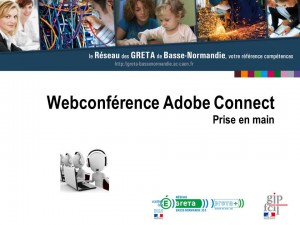Vous avez reçu une invitation à participer à une classe virtuelle. C’est votre première classe virtuelle. Que faire pour vous préparer à cette classe virtuelle ?
Dans cet article :
- Testez votre connexion > Voir
- Quelques conseils supplémentaires pour accéder aux classes virtuelles > Voir
- Comment accéder à la classe virtuelle ? > Voir
- Testez votre micro-casque > Voir
- Comment se préparer à suivre une classe virtuelle ? > Voir
- Quelques conseils supplémentaires > Voir
- À télécharger > Voir
Testez votre connexion
Pour effectuer le test, cliquez sur ce lien : https://greta-bassenormandie.adobeconnect.com/common/help/fr/support/meeting_test.htm
Ce test vérifie :
- Que vous disposez de la bonne version de flash player
- Que votre connexion Internet est assez bonne pour participer à une classe virtuelle
- Que l’add-in a été installé
Le jour où vous participerez à la classe virtuelle, vous utiliserez donc le même ordinateur et la même connexion Internet que le jour du test.
Quelques conseils supplémentaires pour accéder aux classes virtuelles
Préférez une connexion filaire (par câble) à une connexion WIFI : les connexions filaires sont plus robustes.
D’après nos tests, Mozilla Firefox est plus simple à configurer que Google Chrome ou Inernet Explorer.
Comment accéder à la classe virtuelle ?
Lorsque vous recevez un message d’invitation, il contient un lien qui ressemble à :
https://greta-bassenormandie.adobeconnect.com/NomDeLaReunion
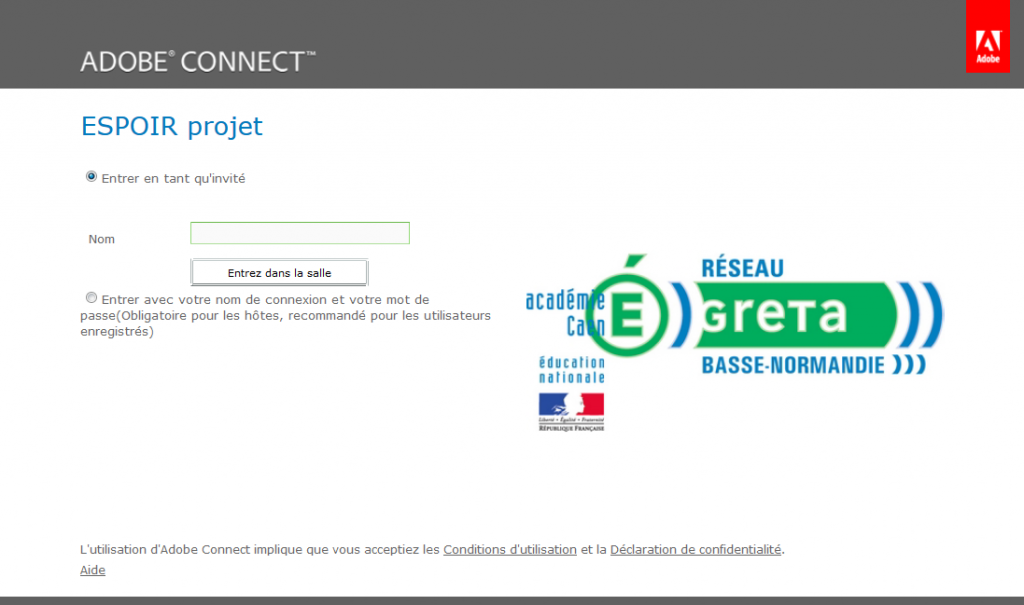
- Cliquez sur le lien que vous avez reçu (http://greta-bassenormandie…). Une page s’ouvre.
- Cliquez sur « Entrer en tant qu’invité »
- Tapez votre nom dans le champ vide
- Cliquez sur « Entrer dans la salle ». L’application se lance.
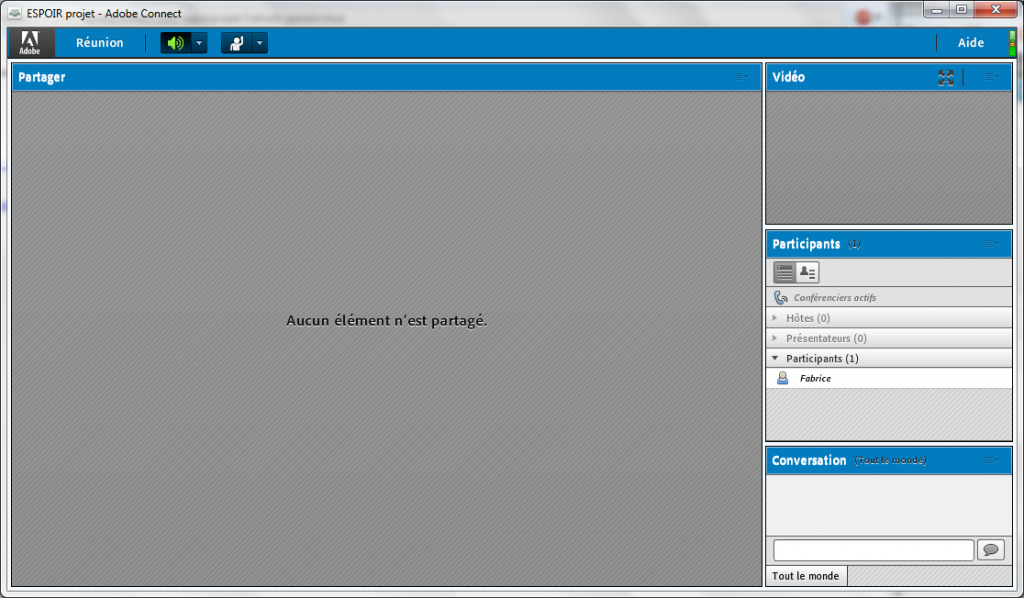
Testez votre micro-casque
Pour participer à une classe virtuelle, vous aurez besoin d’un micro, de préférence, d’un micro-casque.
Avant la réunion, vérifiez que votre micro-casque est branché et en état de marche :
- [Si vous utilisez un micro-casque] Vérifiez que la prise rose de votre casque est bien branchée dans la prise correspondante sur votre ordinateur.
- Cliquez sur le bouton démarrer
- Cliquez sur Panneau de configuration
- Cliquez sur Matériel et audio
- Dans la partie Son, cliquez sur Gérer les périphériques audio. Une fenêtre s’ouvre.
- Cliquez sur l’onglet Enregistrement
- Activez votre micro en faisant un clic droit sur l’icône du micro puis cliquez sur Activer.
- Pour vérifier que le niveau du micro est bien réglé (ni trop fort, ni trop bas) : sélectionnez votre micro
- Cliquez sur Propriétés
- Cliquez sur l’onglet Écouter
- Cochez la case Écouter ce périphérique puis Appliquer. Vous devriez maintenant entendre le son de votre micro.
- Vérifiez que le volume de votre ordinateur est à un niveau convenable : ni trop fort, ni trop bas.
- Cliquez sur l’onglet Niveaux
- Montez ou descendre le curseur tout en parlant pour trouver le bon niveau. Cliquez sur Appliquer puis fermez les fenêtres que vous avez ouvertes.
Voir cette procédure en vidéo :
Comment se préparer à suivre une classe virtuelle ?
Regardez la vidéo ci-dessous pour découvrir l’interface Adobe Connect et les fonctionnalités principales.
Quelques conseils supplémentaires
Participer à une classe virtuelle demande une certaine discipline :
- Demander la parole avant de parler pour éviter la cacophonie
- Parler de façon lente est distincte
- Prévoir un carnet pour prendre des notes et noter d’éventuelles questions
- Suivez l’organisation proposée par votre formateur, formatrice.
Prise en main d’Adobe Connect – Document à télécharger
Vous retrouverez l’ensemble de ces conseils dans le document ci-dessous.